[Ratkaistu] Yhteystiedot katosivat iPhonestani tai iPadistani
Mikä on puhelimen yleisin käyttö? Soittaminen, eikö? Mutta entä jos älypuhelimesi yhteystiedot katoavat? Se olisi varmasti valtava ongelma. Rehellisesti sanottuna monet meistä joutuvat yleisen iOS-ongelman uhriksi, eli iPhone-yhteystietojen puuttumisesta.
Päivänä ja iässä, jolloin olemme voimakkaasti riippuvaisia tekniikasta, erityisesti älypuhelimistamme, joihin luotamme kaikessa auringon alla, iPhone-kontaktien puuttuminen on erittäin vakava tilanne. Jokainen on riippuvainen älypuhelimistaan ja muista laitteistaan viestien, yhteystietojen, kuvien ja paljon muuta tallentamiseen. Sinun ei kuitenkaan tarvitse huolehtia, koska meillä on tämä artikkeli, jonka avulla voit hoitaa kaikki yhteystiedot puuttuvat liittyvät ongelmat. Aloitetaan ensimmäisestä ratkaisustamme.
- Osa 1. Kytke pois päältä ja kirjaudu sisään iCloud-yhteystietoihin
- Osa 2. Pakota iPhonen uudelleenkäynnistys voi auttaa
- Osa 3. Tarkista Yhteystietoryhmän asetukset
- Osa 4. Palauta verkkoasetukset iPhonessa
- Osa 5. Palauta yhteystiedot iPhonen/iTunesin varmuuskopiosta
- Osa 6. Palauta kadonneet iPhone-yhteystiedot DrFoneToolin avulla
- Osa 7. Video-opas katoavien iPhone-yhteystietojen varmuuskopiointiin
Osa 1: Kytke pois päältä ja kirjaudu sisään iCloud-yhteystietoihin
Tämä on ensimmäinen asia, joka sinun on tehtävä palauttaaksesi ne, kun iPhone-yhteystiedot puuttuvat. Tämä tekniikka on hyvin yksinkertainen ja vaatii vain:
1. Siirry kohtaan ‘Asetukset’ > napauta nimeäsi paikassa, jossa Apple ID:si näkyy (asetusnäytön yläosassa)> napsauta ‘iCloud’ > Napsauta ‘Yhteystiedot’.
2. Sammuta Yhteystiedot > napsauta ‘Poista iPhonestani’. Odota muutama minuutti ja kytke se takaisin päälle.
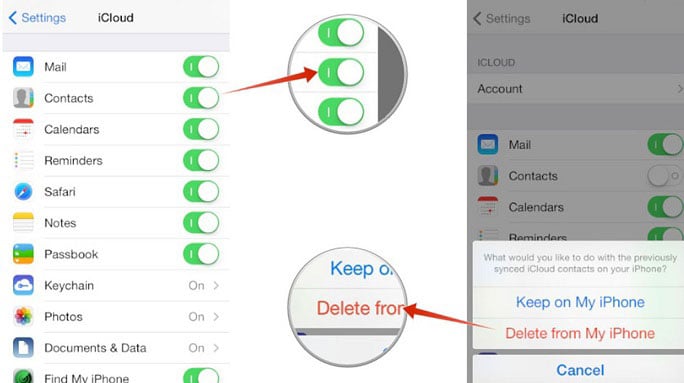
Jos ‘Yhteystiedot’ on pois päältä, kytke se päälle> valitse ‘Vaihda yhteystietosi’.
Tämä ratkaisee iPhone-ongelman kadonneet yhteystiedot.
Osa 2: Pakota iPhonen uudelleenkäynnistys voi auttaa
iPhonen/iPadin pakottaminen uudelleen käynnistämiseen on maaginen tapa korjata kaikenlaiset iOS-ongelmat hetkessä. Aina kun mietit, miksi yhteystietoni katosivat, paina virtapainiketta ja kotipainiketta iPhonessa/iPadissa, josta yhteystietosi ovat kadonneet. Anna näytön pimentyä kokonaan ja syttyy sitten uudelleen, jotta Apple-logo tulee näkyviin.
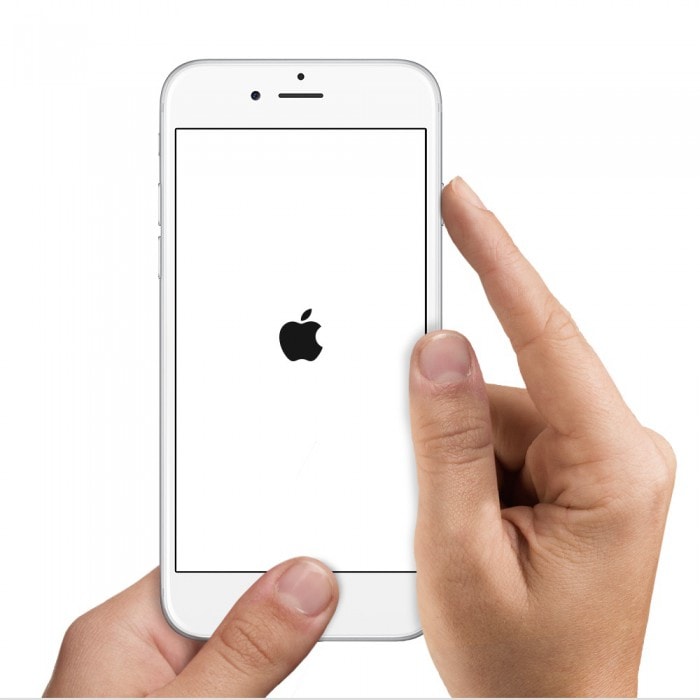
Katso lisätietoja alla linkitetystä artikkelista voima käynnistää iPhonen uudelleen kaikenlaisista muunnelmista. Kun iPhone käynnistyy uudelleen, tarkista, ovatko puuttuvat yhteystiedot takaisin.
Osa 3: Tarkista yhteystietoryhmän asetukset
Monet ihmiset eivät ole tietoisia tästä, mutta Yhteystiedot-sovelluksessa on vaihtoehto nimeltä ‘Ryhmä’, jossa voit hallita kaikkia yhteystietoja voittaaksesi iPhone-ongelmasta kadonneet yhteystiedot. Tässä on mitä sinun tulee tehdä:
1. Avaa ‘Yhteystiedot’-sovellus iPhonessa. Sen kuvake näyttää suunnilleen tältä.

2. Kun yhteystietoluettelo avautuu näytölle, valitse ‘Ryhmät’ vasemmasta yläkulmasta alla olevan kuvan mukaisesti ratkaistaksesi iPhone-yhteystiedot, joista puuttuu virhe.

3. Varmista avautuvalla sivulla, ettei yhteystietoja ole piilotettu. Valitse myös ‘Kaikki iPhonessani’ eikä ‘Kaikki iCloud’.
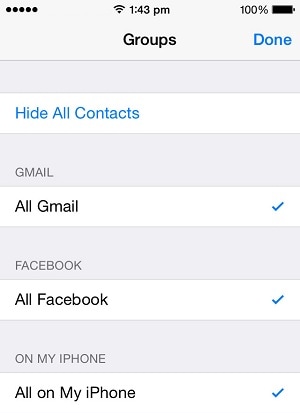
4. Napsauta lopuksi ‘Valmis’. Päivitä yhteystietosi ja tarkista, ovatko iPhonesta kadonneet yhteystiedot takaisin vai eivät.
Osa 4: Palauta verkkoasetukset iPhonessa
Tämä on yksinkertainen tekniikka, ja se poistaa kaikki aiemmin tallennetut Wi-Fi-salasanat. Voit kokeilla sitä ja muodostaa sitten yhteyden uudelleen Wi-Fi-verkkoon syöttämällä sen salasanan. Noudata alla olevia ohjeita, jos ihmettelet, miksi yhteystietoni katosivat iPhonesta ja iPadista
1. Siirry iPhonen ‘Asetukset’-kohtaan > valitse ‘Yleiset’ > Valitse ‘Reset’ Reset-näytöstä avataksesi ennen sinua.

2. Nollausnäytössä> paina ‘Palauta verkkoasetukset’> syöte salasanassasi> napauta ‘Palauta verkkoasetukset’ ratkaistaksesi iPhone-yhteystietojen puuttuessa ongelma.
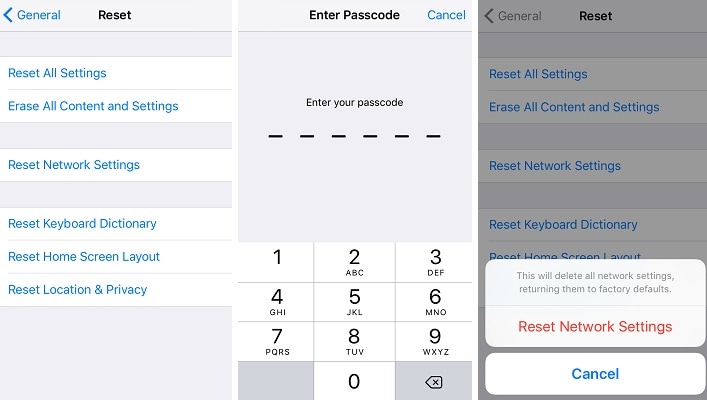
Kun tämä on tehty, muodosta yhteys Wi-Fi-verkkoon, avaa yhteystietosi ja katso, ovatko puuttuvat yhteystiedot takaisin. Jos ei, noudata seuraavaa tekniikkaa.
Osa 5: Palauta yhteystiedot iPhonen/iTunesin varmuuskopiosta
Yhteystietojen palauttaminen iTunes-varmuuskopiosta on suositeltavaa vain, jos olet varmuuskopioinut iPhonesi ja sen tiedot aiemmin. Varmuuskopion palauttaminen puuttuvien iPhone-yhteystietojen korjaamiseksi saattaa tuntua tylsältä tehtävältä, mutta yllätykseksesi se on melko yksinkertaista. Sinun tarvitsee vain:
Lataa ja asenna iTunes tietokoneellesi. Suorita ohjelmisto ja liitä iPhone tietokoneeseesi ja odota, että iTunes tunnistaa sen.
Napsauta nyt iTunesiin yhdistettyjen laitteiden luettelossa hiiren kakkospainikkeella iPhonea, jonka yhteystiedot puuttuvat, ja valitse ‘Palauta varmuuskopio’.
Valitse tässä vaiheessa huolellisesti varmuuskopio, jonka haluat palauttaa ratkaistaksesi iPhone-ongelmasta kadonneet yhteystiedot. Valitse varmuuskopio, joka tehtiin juuri ennen yhteystietojen menettämistä.
Napsauta näkyviin tulevassa ponnahdusikkunassa ‘Palauta’ ja odota, että prosessi päättyy.

Kun varmuuskopio on palautettu iPhonellesi, menetät kaikki tiedot paitsi ne, jotka on juuri palautettu iPhonellesi.
Osa 6: Palauta kadonneet iPhone-yhteystiedot DrFoneTool-iOS Data Recovery -sovelluksella
Jos yllä luetellut menetelmät eivät auta sinua löytämään puuttuvia iPhone-yhteystietoja, tämä kolmannen osapuolen työkalu tulee varmasti apuun ratkaisemaan iPhone-ongelmasta kadonneet yhteystiedot. DrFoneTool – iPhonen tietojen palautus on erinomainen tietojen palautusohjelmisto kaikkien kadonneiden tietojen palauttamiseen. Se auttaa iPhone-yhteystietojen puuttuessa tilanteessa, kun se tapahtuu järjestelmän kaatumisen, tehdasasetusten palautuksen, virushyökkäyksen, rikkinäisen iPhonen ja monien muiden syiden vuoksi.

DrFoneTool – iPhonen tietojen palautus
Maailman ensimmäinen iPhone- ja iPad-tietojen palautusohjelmisto
- Tarjoa kolme tapaa palauttaa iPhone-tiedot.
- Skannaa iOS-laitteet palauttaaksesi valokuvia, videoita, yhteystietoja, viestejä, muistiinpanoja jne.
- Pura ja esikatsele kaikkea iCloud-/iTunes-varmuuskopiotiedostojen sisältöä.
- Palauta haluamasi valikoivasti iCloud-/iTunes-varmuuskopiosta laitteellesi tai tietokoneellesi.
- Yhteensopiva uusimpien iPhone-mallien kanssa.
Alla on ohjeet tämän ohjelmiston käyttämiseksi tietokoneellasi iPhone-ongelmasta kadonneiden yhteystietojen ratkaisemiseksi, kun olet ladannut ja asentanut sen.
1. Suorita työkalupakki tietokoneellasi ja liitä iPhone siihen USB-kaapelilla. Valitse työkalupakin käyttöliittymästä ‘Data Recovery’ ja siirry askeleen lähemmäs ongelman puuttuvien iPhone-yhteystietojen ratkaisemista.

2. Valitse seuraavassa näytössä ‘Aloita skannaus’ etsiäksesi kaikentyyppisiä tietoja, jotka ovat kadonneet iPhonesta/iPadista.

3. Kun työkalupakki etsii kaikkia kadonneita tietoja, voit keskeyttää sen, jos puuttuvat iPhone-yhteystiedot on löydetty.
4. Nyt voit tarkastella kaikkia ohjelmiston löytämiä tiedostoja napsauttamalla ‘Näytä vain poistetut kohteet’. Tässä voit etsiä iPhonesta kadonneita yhteystietoja ja palauttaa vain ne.

5. Lopuksi rastita yhteystiedot, jotka haluat hakea ja paina ‘Palauta’. Sinulle esitetään kaksi vaihtoehtoa, nimittäin ‘Palauta tietokoneeseen’ ja ‘Palauta laitteeseen’ puuttuvien iPhone-yhteystietojen palauttamiseksi. Valitse valintasi ja odota prosessin päättymistä.

Suosittelemme iOS Data Recovery -sovellusta, koska se on helppokäyttöinen ja auttaa myös tietojen hakemisessa iTunesista ja iCloud-varmuuskopiosta.
Lopuksi haluaisimme sanoa, että kun seuraavan kerran haet verkosta ‘Miksi yhteystietoni katosivat iPhonesta/iPadista?’, katso tämä artikkeli ja noudata yllä annettuja tekniikoita löytääksesi kaikki kadonneet iPhone-yhteystietosi. On myös suositeltavaa asentaa DrFoneTool Toolkit – iOS Data Recovery tietokoneellesi, jotta voit nopeasti ratkaista iPhone-ongelman ja monet muut tietojen palautusongelmat menettämättä tietoja.
Viimeisimmät artikkelit